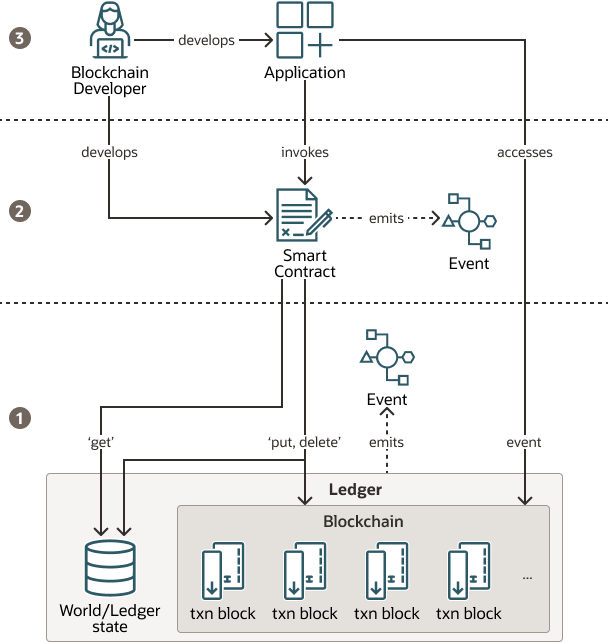Lösung installieren, konfigurieren und bereitstellen
Zur Implementierung dieser Lösung müssen drei Hauptbereiche bearbeitet werden, wie im folgenden Abschnitt beschrieben.
- Vorbereitung der Blockchain-Infrastruktur.
- Entwicklung und Einführung des Smart Contracts.
- Erstellung der Anwendung(en), die unseren Smart-Vertrag nutzen.
oracle-blockchain-cms-plan-oracle.zip
Erstellen Sie ein Hyperledger Fabric-Netzwerk, das zunächst aus einer einzigen Organisation besteht, aber auf beliebig viele Mitglieder skaliert werden kann.
Dann werden wir fortfahren, den intelligenten Vertrag zu erstellen, um die Logik zu verarbeiten, die erforderlich ist, um die für unseren Geschäftsanwendungsfall erforderlichen Entitäten in der Blockchain zu erhalten und zu verwalten.
Sobald das Smart-Contract-Projekt erstellt wurde, installieren und implementieren wir es in dem zuvor erstellten Blockchain-Netzwerk, dann konfigurieren wir die Konten, Anmeldungen und schließlich führen wir die Initialisierung des SmartContract und seiner NFTs aus.
Zu diesem Zeitpunkt wurden die Smart Contract-Methoden bereits über das API Gateway unserer Oracle Blockchain-Instanz, auch RESTPROXY genannt, veröffentlicht. Daher sind sie bereit, von den Clientanwendungen verwendet zu werden, in unserem Fall die Webanwendung, die wir bereits mit VBCS erstellt haben, und wir werden sie im letzten Abschnitt bereitstellen.
Im letzten Schritt wird der OCI-Speicher-Bucket erstellt, in dem die Dokumente gespeichert werden. Schließlich ist der letzte Schritt die Neukonfiguration der VBCS-Beispielanwendung, um auf unser neu erstelltes Blockchain-Netzwerk und den neuen Bucket in unserem Mandanten zu verweisen. Nachdem die gesamte Neukonfiguration abgeschlossen ist, wird die Anwendung in unserem Mandanten bereitgestellt.
Oracle Blockchain-Netzwerk erstellen
Für die Erstellung eines Hyperledger Fabric-(HLF-)Netzwerks auf Basis von Oracle Blockchain verwenden wir den Oracle Blockchain Cloud Service.
Wir werden ein Einzelinstanz-HLF-Netzwerk erstellen, wie im Anwendungsfall können wir die Funktionalität innerhalb einer einzigen Organisation anzeigen, die zum Netzwerk gehört. Neue Organisationen können dem Netzwerk beitreten, indem sie ihre eigene Blockchain-Instanz integrieren, sodass neue Benutzer aus diesen Organisationen ihre Ordner besitzen oder Inhalte aus vorhandenen Ordnern prüfen können, die anderen Mitgliedern gehören.
Gründerinstanz erstellen
Kanal erstellen
Wir müssen den Organisationen auf Kanalebene beitreten, um die Kommunikation zwischen dem Gründer und dem Teilnehmer zu ermöglichen. Diese Aktion wird mit der Blockchain-Servicekonsole ausgeführt.
Benutzeraccounts erstellen
Wir verwenden Oracle Identity Cloud Service, um mindestens einen Benutzer für jede der Abteilungen zwischen den Ordnern zu erstellen. Für jeden dieser Benutzer wird ein Account erstellt, der die verschiedenen Ordner enthält, deren Eigentümer er ist.
Anmeldungen in den REST-Proxyknoten erstellen
Oracle Blockchain Platform unterstützt Anmeldungen beim REST-Proxy. Diese Anmeldungen werden in Chaincodes verwendet, in denen FT- oder NFT-Token vorhanden sind, um die Identität des Anrufers der Rolle zuzuordnen, die die Transaktion ausführt. Dazu müssen Sie die Beziehung des Benutzers zur in der Blockchain definierten Rolle erstellen. Aus Gründen der Einfachheit können Sie die Rolle als Benutzer benennen.
| Benutzername | Registrierung | Instanz |
|---|---|---|
| cmsrsk001 | cmsrsk001 | org1 |
| cmsfin001 | cmsfin001 | org1 |
| cmsleg001 | cmsleg001 | org1 |
- Navigieren Sie von der Blockchain-Servicekonsole der Gründerinstanz (org1) zur Registerkarte Knoten.
- Klicken Sie neben restproxy auf das Hamburger-Menü, und wählen Sie Anmeldungen anzeigen oder verwalten aus.
- Wählen Sie Neue Anmeldung erstellen aus.
- Legen Sie Registrierungs-ID als cmsrsk001, Benutzer-ID als cmsrsk001 fest, und klicken Sie auf Anmelden.
Entwicklungsumgebung von Oracle Blockchain App Builder vorbereiten
Die Erstellung eines Smart Contracts für Hyperledger Fabric (HLF) erfordert Kenntnisse über HLF, die Codierung in Java, Typescript oder GoLang sowie die Bereitstellung und Verwaltung des gesamten Lebenszyklus des Smart Contract-Projekts.
Oracle Blockchain App Builder wurde in zwei Varianten erstellt. Sie können ihn als Befehlszeilentool zur Automatisierung von Erstellungs- und Deployment-Schritten in CI/CD-Prozessen verwenden oder als Microsoft Visual Code-Plug-in verwenden. Beide ermöglichen es Ihnen, genau die gleiche Funktionalität auszuführen. Wählen Sie einfach die gewünschte Funktion aus, je nach Ihren Voreinstellungen. Oracle Blockchain App Builder bietet die folgenden Features:
- Entwicklung: Oracle Blockchain App Builder erstellt das gesamte Chaincode-Projekt, indem es nur eine benutzerdefinierte Spezifikationsdatei erstellt. Das Projekt umfasst alle codierten Entitys, alle zugehörigen Accessoren zusammen mit allen CRUD-Methoden zur Verwaltung dieser Entitys sowie die Signatur jeder benutzerdefinierten Methode, die für eine nicht standardmäßige oder komplexe Geschäftslogik erforderlich ist, die von Ihrer Anwendung benötigt wird. Dies wird der einzige Code sein, der manuell implementiert werden muss.
- Deployment: Sobald das Chaincodeprojekt getestet werden kann, können Sie es lokal im vorkonfigurierten Hyperledger Fabric Network oder remote in einer vorhandenen Cloud- oder On-Premise-Instanz von Oracle Blockchain Platform bereitstellen. Eine weitere Möglichkeit besteht darin, das Projekt manuell über die Oracle Blockchain-Konsole bereitzustellen.
- Testen: Nachdem das Projekt bereitgestellt wurde, können Sie jede der automatisch generierten Methoden oder die benutzerdefinierten Methoden des Chaincode-Projekts testen.
- Debugging: Wenn Sie die Visual Studio Code-Erweiterung verwenden, können Sie auch das lineare Debugging des Chaincodes ausführen.
Sie können eine der folgenden beiden verfügbaren Versionen von Oracle Blockchain App Builder installieren:
- Wenn Sie Oracle Blockchain App Builder als Microsoft Visual Studio-Plug-in verwenden möchten, befolgen Sie die Anweisungen unter Blockchain App Builder-Erweiterung für Visual Studio-Code installieren und konfigurieren.
- Wenn Sie Oracle Blockchain App Builder als Befehlszeilentool verwenden möchten, befolgen Sie die Anweisungen unter Blockchain App Builder-CLI installieren und konfigurieren.
Wenn Sie diese Art von Entwicklungstools und alle zugehörigen Abhängigkeiten nicht installieren möchten, aber Zugriff auf Oracle Cloud haben, können Sie eine dedizierte Entwicklungsbox mit all diesen Produkten erstellen, die bereits in der Cloud installiert und für die Verwendung vorbereitet sind, und remote darauf zugreifen. Diese Maschinen sind aufgrund der erforderlichen Compute-Ausprägung kosteneffektiv und werden nur während des Betriebs in Rechnung gestellt.
Hinweis:
In der Übung müssen Sie nur die Schritte "Setup und Umgebung vorbereiten" ausführen, um einen Cloud-Rechner mit Visual Code Studio und dem darauf installierten Low-Code-Plug-in von Oracle Blockchain App Builder bereit zu machen.OCI Object Storage-Bucket erstellen und konfigurieren
Wir konfigurieren den OCI Object Storage-Bucket, mit dem Sie Dokumente in der Oracle Visual Builder-Webanwendung speichern und abrufen können.
Hinweis:
Weitere Informationen zum Codieren einer Oracle Visual Builder-Anwendung zum Hochladen oder Herunterladen von Dateien aus OCI Object Storage finden Sie unter Dateien aus OCI Storage in einer Visual Builder-App hochladen/herunterladen.Um die Verwendung von Buckets über die von OCI Object Storage-Buckets angebotene REST-API zu aktivieren, müssen Sie einen OCI-API-Schlüssel erstellen, der sich auf den Benutzer bezieht, der die REST-API ausführen darf. Führen Sie die folgenden beiden Konfigurationsaufgaben aus, um die OCI Object Storage-Buckets in unserer VBCS-Webanwendung zu verwenden.
Um die Verwendung von OCI Object Storage-Buckets aus Ihrer Oracle Visual Builder-App zu aktivieren, müssen Sie einen OCI-API-Schlüssel erstellen, um über die REST-API Zugriff auf die OCI-Services zu erhalten.